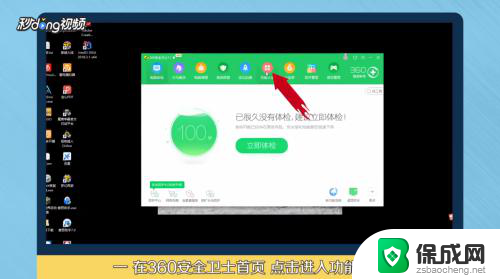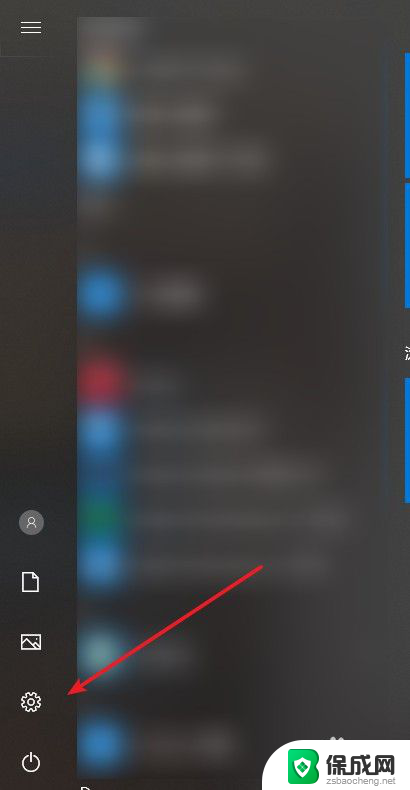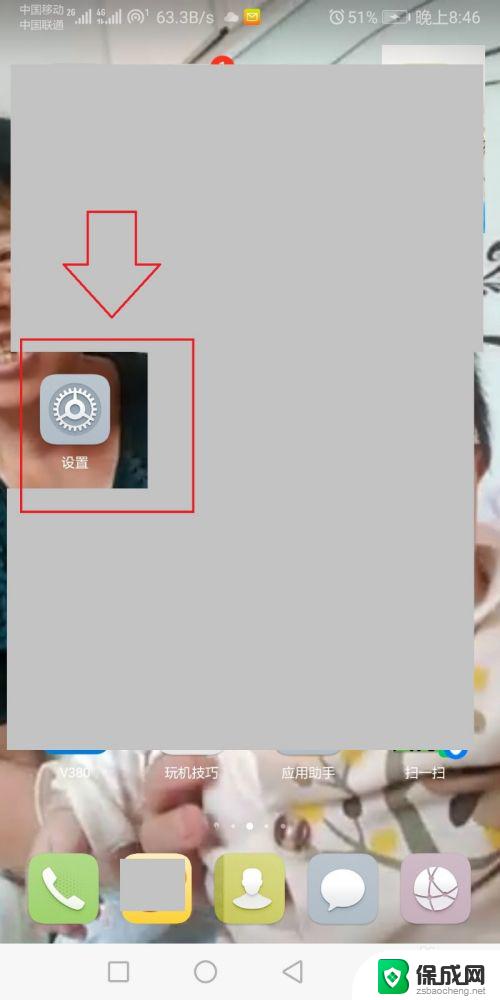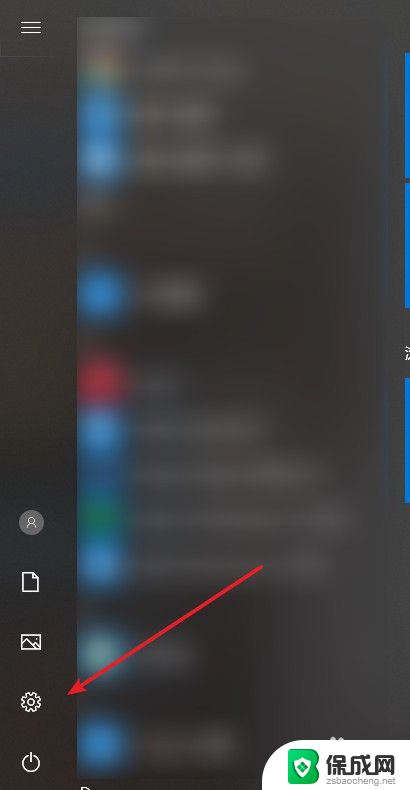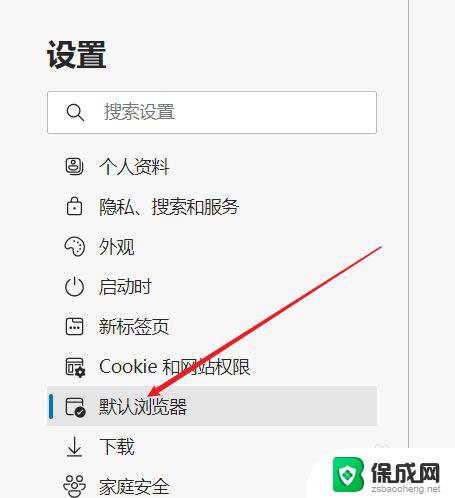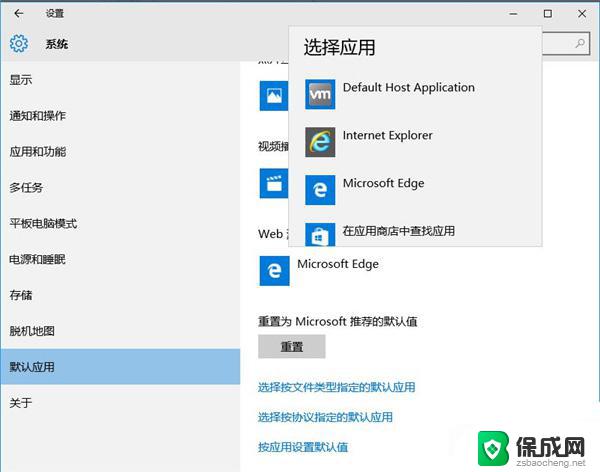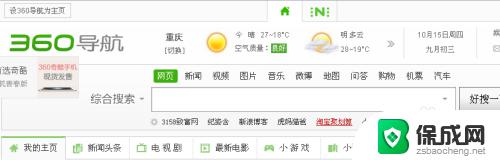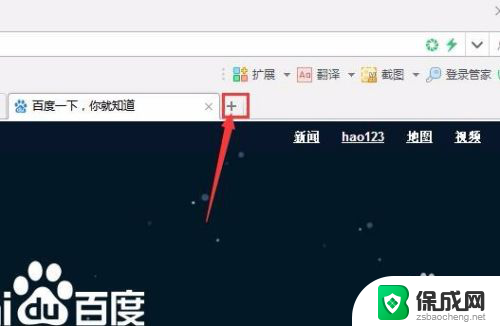怎样取消360默认浏览器设置 怎样在360浏览器中取消默认锁定
更新时间:2024-06-19 17:06:38作者:xiaoliu
在使用360浏览器时,有时候我们可能会不小心将其设置为默认浏览器,而想要取消这个设置却不知道该如何操作,有些用户也可能会感到困扰因为360浏览器默认锁定了一些功能,想要取消这种设定却又摸不着头脑。接下来就让我们一起来看看如何取消360默认浏览器设置以及在360浏览器中取消默认锁定的方法吧。
具体方法:
1.我们打开360安全卫士,然后点击右下角的“更多”。
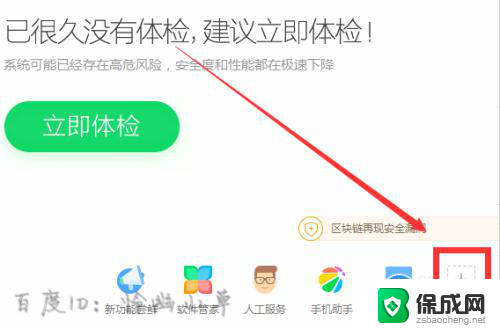
2.从左侧栏里找到“我的工具”。
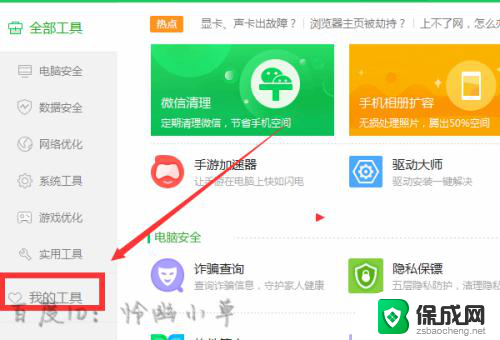
3.右侧有一个“主页防护”,点击进去。
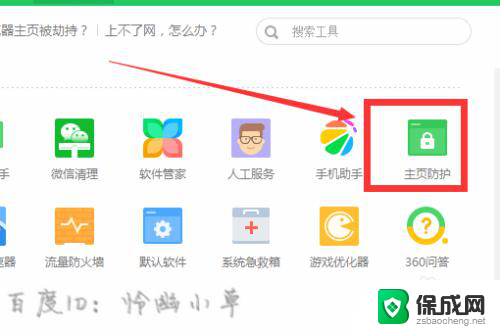
4.我们看到360浏览器已经被锁定为默认浏览器,选择右边的“点击解锁”。
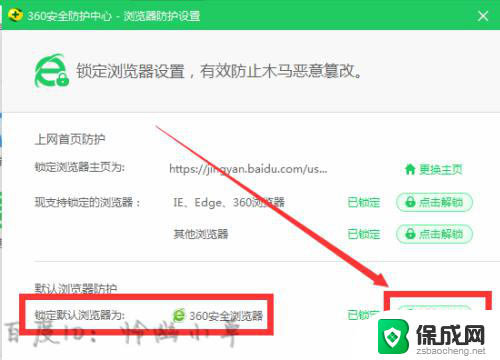
5.会弹出风险提示,我们不用管它。直接点击选择“确定”就好,这样360浏览器就不再被锁定了。
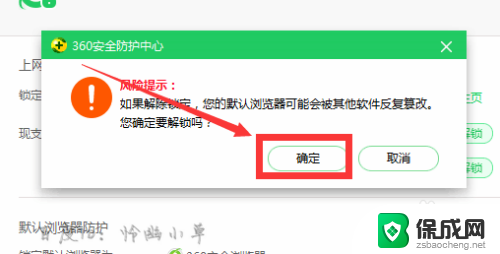
6.我们也可以选择下三角形,从下拉菜单中选择其他的浏览器。点击解锁。
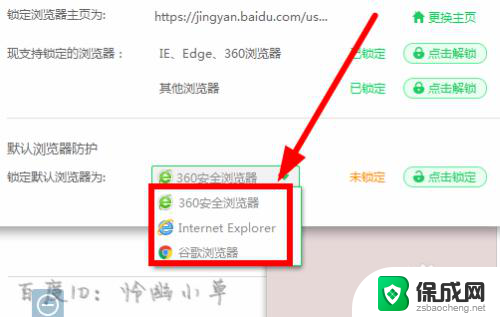
以上就是如何取消360默认浏览器设置的全部内容,如果你遇到这种情况,不妨尝试根据我的方法来解决,希望这对你有所帮助。